Téléchargement et mise à jour du pilote Brother DCP-L2520D sur PC Windows 10, 11
Publié: 2023-12-25Avez-vous récemment acheté une imprimante Brother DCP-L2550D ?Rencontrez-vous des problèmes avec l'imprimante ?Rien d'inquiétant concernant le problème ne peut être résolu simplement en mettant à jour le pilote d'imprimante Brother DCP-L2550D.
La plupart du temps, vous êtes confronté à des erreurs d'imprimante telles que le pilote d'imprimante n'est pas disponible, l'imprimante ne répond pas, et plus encore lorsque vous utilisez la version manquante ou obsolète des pilotes d'imprimante. Un pilote est un logiciel qui assure une communication efficace entre l'ordinateur et l'imprimante. Ainsi, si ces pilotes sont corrompus ou disparaissent, vous risquez de rencontrer de nombreux problèmes. Il est donc important de mettre à jour les pilotes de temps en temps. Cela garantira que votre appareil fonctionne correctement et fournit des résultats appropriés.
De même, pour garantir que votre imprimante Brother DCP-L2550D fonctionne correctement sans aucun problème technique, vous devez maintenir les pilotes associés à jour. Donc, pour vous aider, nous avons préparé ce guide mettant en évidence de nombreuses façons d’effectuer le téléchargement du pilote Brother DCP-L2550D pour PC Windows. Continuer la lecture!
Comment télécharger, installer et mettre à jour le pilote Brother DCP-L2550D sous Windows 10, 11
Nous vous fournirons ici des méthodes manuelles et automatiques pour effectuer le téléchargement du pilote Brother DCP-L2550D pour Windows 11, 10 PC. Vous pouvez parcourir chaque approche et utiliser celle qui vous convient le mieux. Maintenant, sans plus tarder, commençons !
Méthode 1 : Télécharger manuellement le pilote Brother DCP-L2550D à partir du site du fabricant
À l’instar d’autres fabricants, Brother met également régulièrement à jour ses pilotes. Ainsi, vous pouvez accéder au site officiel de Brother, puis rechercher la dernière version des pilotes pour votre imprimante Brother, puis télécharger et installer manuellement ceux disponibles. Cependant, avant de continuer, assurez-vous simplement de disposer de beaucoup de temps, de patience et d'expertise dans le créneau technique. Maintenant, suivez les étapes ci-dessous pour utiliser cette méthode afin d'obtenir les bons pilotes.
Étape 1 : Visitez le site officiel de Brother .
Étape 2 : Accédez à l’onglet Support et cliquez dessus.
Étape 3 : Ensuite, sélectionnez Téléchargements de logiciels et de pilotes dans la liste du menu déroulant. 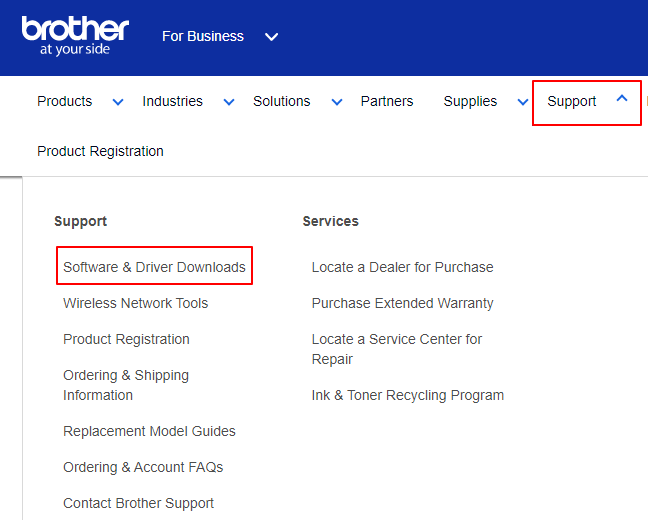
Étape 4 : Après cela, tapez Brother DCP-L2550D dans la zone de recherche et cliquez sur le bouton Rechercher disponible à côté.
Étape 5 : Ensuite, sélectionnez la bonne version du système d'exploitation et cliquez sur OK pour continuer.
Étape 6 : Maintenant, cliquez sur le package complet de pilotes et de logiciels (recommandé).
Étape 7 : Enfin, cliquez sur l’option Accepter le CLUF et télécharger .
C'est tout! Maintenant, attendez que le fichier du pilote soit téléchargé. Une fois terminé, double-cliquez sur le fichier téléchargé et suivez les instructions à l'écran pour installer avec succès les dernières mises à jour du pilote Brother DCP-L2550D sur un PC Windows 10, 11. Après l'installation, redémarrez votre ordinateur pour enregistrer les nouveaux pilotes.
Lisez également : Téléchargement et installation du pilote Brother DCP L2540DW pour Windows 10,11
Méthode 2 : utiliser le Gestionnaire de périphériques pour installer la mise à jour du pilote Brother DCP-L2550D
Microsoft Windows fournit un utilitaire par défaut appelé Gestionnaire de périphériques pour installer les dernières mises à jour des pilotes. Vous trouverez ci-dessous comment télécharger le pilote Brother DCP-L2550D sous Windows 11, 10 à l'aide du Gestionnaire de périphériques.

Étape 1 : Sur votre clavier, appuyez simultanément sur les touches Win + X.
Étape 2 : Ensuite, recherchez et choisissez Gestionnaire de périphériques parmi toutes les options disponibles. 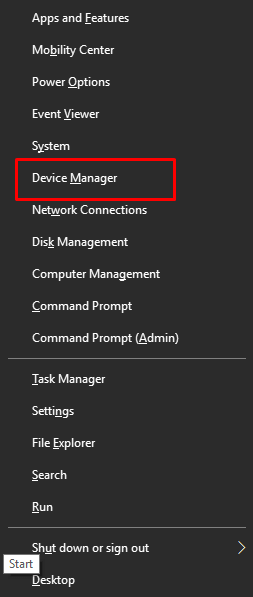
Étape 3 : Dans la fenêtre du Gestionnaire de périphériques, recherchez et double-cliquez sur la catégorie Imprimante ou File d'attente d'impression pour la développer. 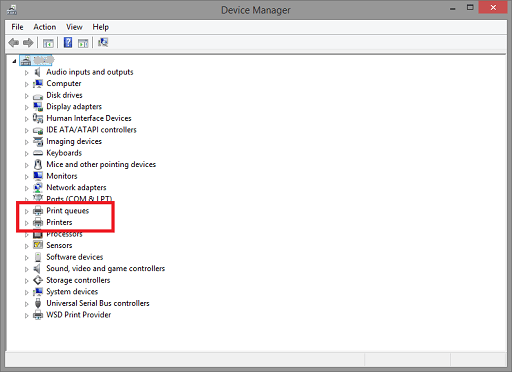
Étape 4 : Après cela, cliquez avec le bouton droit sur votre imprimante Brother et choisissez Mettre à jour le logiciel du pilote pour continuer. 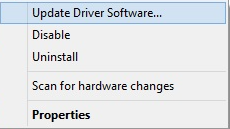
Étape 5 : Sélectionnez l'option « Rechercher automatiquement le logiciel pilote mis à jour » dans l'invite suivante. 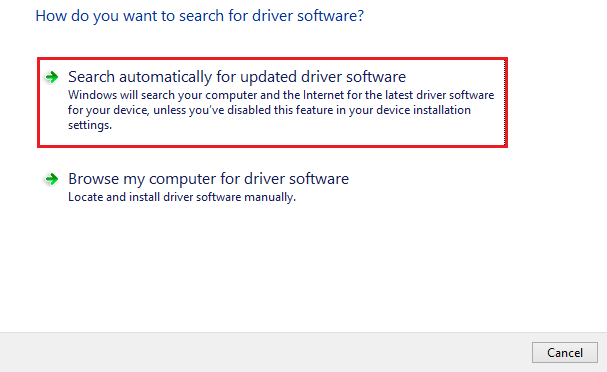
C'est ça! Maintenant, le Gestionnaire de périphériques recherchera et installera le dernier pilote Brother DCP L2550D. Pour appliquer de nouveaux pilotes, redémarrez simplement votre ordinateur.
Lisez également : Téléchargement du pilote Brother DCP T220 pour Windows 10, 11, 8, 7 (gratuit)
Méthode 3 : installer automatiquement le pilote d'imprimante Brother via le programme de mise à jour du pilote Win Riser (recommandé)
Si vous avez du mal à mettre à jour manuellement les pilotes obsolètes, vous pouvez le faire automatiquement avec Win Riser Driver Updater. Il s'agit d'un logiciel de mise à jour de pilotes dédié auquel font confiance des millions d'utilisateurs de PC Windows dans le monde.
Win Riser Driver Updater est un outil utilitaire automatisé qui peut vous aider à installer tout type de mise à jour de pilote. Cela inclut également le pilote pour Brother DCP L2550D pour Windows 11, 10. En plus de cela, l'outil de mise à jour du pilote vous aide également à vous débarrasser des virus de votre appareil. Cependant, il est important de savoir que la version premium de Win Riser vous aide à libérer tout le potentiel du programme. Maintenant, jetez simplement un œil aux étapes fournies ci-dessous :
Étape 1 : À partir du bouton ci-dessous, téléchargez et installez Win Riser Driver Updater.
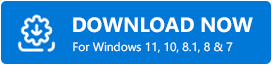
Étape 2 : Une fois installé, lancez l'utilitaire de mise à jour des pilotes sur votre PC et attendez qu'il analyse votre système à la recherche de pilotes obsolètes ou problématiques.
Étape 3 : Après l'analyse, il vous fournit une liste détaillée des pilotes qui doivent être mis à jour.
Étape 4 : Vérifiez les résultats de l'analyse et cliquez sur l'option « Résoudre les problèmes maintenant ». Cela vous permettra d'installer tous les pilotes disponibles en un seul clic de souris, y compris le pilote Brother DCP L2550D. 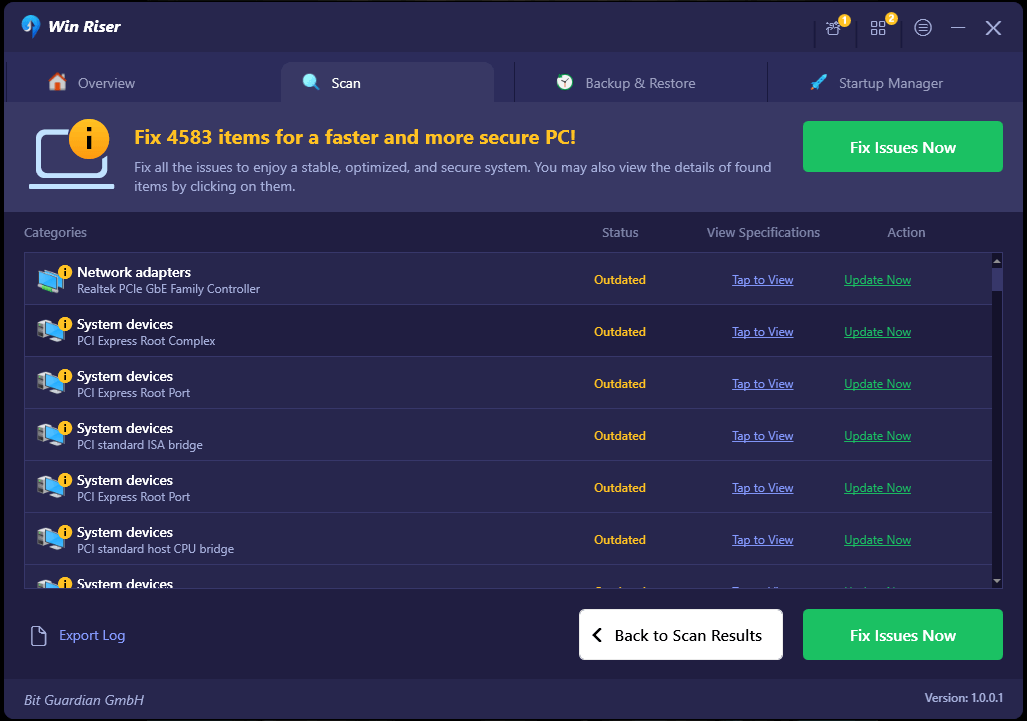
Lisez également : Téléchargement, mise à jour et installation du pilote Brother DCP L2541DW sous Windows 10/11
Comment télécharger et mettre à jour le pilote Brother DCP-L2550D : expliqué
Dans cet article, nous avons proposé trois méthodes simples pour effectuer rapidement le téléchargement du pilote Brother DCP L2550D sous Windows 10, 11. Vous pouvez utiliser l'une des méthodes suivantes. Nous espérons que vous avez trouvé les informations partagées dans ce guide de téléchargement de pilotes utiles.
Si vous avez des questions, des doutes ou des suggestions, dites-le-nous dans la section commentaires ci-dessous. Pour plus d'informations sur la technologie, vous pouvez vous abonner à notre newsletter et nous suivre sur les réseaux sociaux – Facebook, Instagram, Twitter ou Pinterest
, pour ne jamais manquer une mise à jour.
